Wie kann man Tumblr einen Musikplayer hinzufügen?
Tumblr ist immer noch eine bekannte Plattform, auf der Benutzer eine Menge Inhalte teilen, die sie gerne mit anderen teilen würden – Blogs, Bilder, GIFs und sogar Videos. Tatsächlich können Sie sogar Musik und andere Arten von Audiodateien auf Tumblr teilen! Wenn Sie erst kürzlich von diesen Informationen erfahren haben, werden Sie bestimmt erfreut sein, zu erfahren, wie Sie das können Fügen Sie Tumblr einen Musikplayer hinzu!
Wenn Sie eine Menge Songs von lieben Spotify, fragen Sie sich wahrscheinlich, ob Sie sie in Ihre Tumblr-Inhalte integrieren können. Nun, Sie werden froh sein zu erfahren, dass es tatsächlich erreichbar und natürlich möglich ist! In diesem Beitrag geht es eigentlich hauptsächlich um das Thema, wie man einen Musikplayer zu seinem Tumblr-Blog hinzufügt.
Wenn Sie zum ersten Teil übergehen, erfahren Sie sofort, wie Sie endlich Ihren Favoriten hinzufügen und personalisieren können Spotify Songs, Alben und Playlists auf Tumblr!
Artikelinhalt Teil 1. Anpassen und Hinzufügen des Musik-Players zum Blog über den Tumblr Music PlayerTeil 2. Hinzufügen Spotify Musik-Player zum Bloggen über die Tumblr-AudiosucheTeil 3. Der beste Weg zum Hinzufügen Spotify Tracks zu TumblrTeil 4. FAQs zum Hinzufügen von Musik zu TumblrTeil 5. Zusammenfassung
Teil 1. Anpassen und Hinzufügen des Musik-Players zum Blog über den Tumblr Music Player
Eigentlich ist es gar nicht so schwer herauszufinden, wie man einen Musikplayer zu Tumblr hinzufügt, wie man vielleicht denkt. Der SCM Music Player macht es eigentlich ziemlich einfach. SCM Music Player bietet nahtlose Musik für Ihre Websites und kann als bestes Widget in Tumblr- oder WordPress-Blogs verwendet werden. Es ist ein kostenloser und Open-Source-Webplayer. Sie können Ihr Aussehen und Ihre Haptik anpassen und Ihre eigene Haut auswählen oder entwerfen. SCM Music Player ist auch mit Chrome, Firefox, Opera, Safari und IE.
- Sie können den SCM Music Player zunächst von Github oder der offiziellen Website herunterladen.
- Wählen Sie einen Skin für den Musikplayer für Tumblr. Scrollen Sie mit dem Schieberegler nach unten zum Teil des Einrichtungsassistenten, um Ihren bevorzugten Skin für den Musik-Player auszuwählen. Wenn Sie den gewünschten Skin nicht in der Liste finden, können Sie auf „Über 4000 benutzerdefinierte Skins“ klicken, um weitere Auswahlmöglichkeiten zu erhalten.
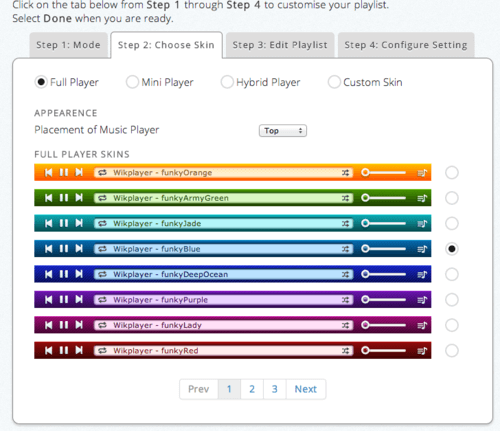
- Klicken Sie dann auf die Option „Weiter“, um zur Einstellung „Playlist bearbeiten“ zu springen.
- Sie müssen den Musiktitel und die URL des Songs eingeben. Der SCM Music Player akzeptiert MP3-Links, SoundCloud-Titel oder YouTube-Adressen. Natürlich können Sie auch RSS-Podcast-/SoundCloud-Sets auswählen. Klicken Sie dann auf die Option Weiter.
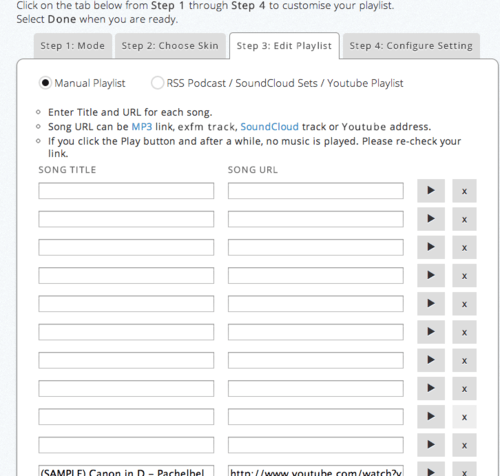
- Nehmen Sie die Konfigurationseinstellungen für die Wiedergabe und Darstellung in Ihrem Tumblr-Blog vor und klicken Sie dann auf „Fertig“.
- Kopieren Sie den Code, den Ihnen SMC Music zur Verfügung stellt.
- Melden Sie sich bei Ihrem Tumblr an. Gehen Sie zu Ihrem Blog und klicken Sie auf „Anpassen“. Klicken Sie im Menü „Anpassen“ auf „HTML bearbeiten“.
- Fügen Sie den Code für Ihren SMC Music Player unter dem Tag ein.
- Klicken Sie auf die Option „Vorschau aktualisieren und speichern“, um alle Einstellungen zu speichern.
- Aktualisieren Sie die Seite Ihres Tumblr-Blogs. Der Tumblr-Musikplayer wird auf der Seite angezeigt und automatisch abgespielt!
Teil 2. Hinzufügen Spotify Musik-Player zum Bloggen über die Tumblr-Audiosuche
Tatsächlich gab es eine Zusammenarbeit zwischen ihnen Spotify und Tumblr bereits sowie Soundcloud und Tumblr. Daher ist es wirklich einfach, einen Musikplayer zum Blog hinzuzufügen. Tatsächlich können Sie einen Musikplayer zu Tumblr hinzufügen, indem Sie einfach über das „Suchen“-Menü, das Sie in Audiobeiträgen sehen, nach einem Audiotitel suchen. Sie können sich auch auf diese Schritte beziehen.
- Tippen Sie im Dashboard auf das „Headset“-Symbol.
- Geben Sie einfach den Namen oder Titel des Titels ein, den Sie zu Tumblr hinzufügen möchten, und die Plattform durchsucht ihn automatisch und zeigt Ergebnisse unter Verwendung beider Titel an Spotify und SoundCloud-Bibliotheken.
- Wählen Sie einfach aus, welches Sie veröffentlichen möchten. Bei Tumblr wird es automatisch eingebettet, unabhängig davon, ob es stammt Spotify oder SoundCloud.
- Wenn Sie vor dem Posten einige Tags oder sogar Beschreibungen hinzufügen möchten, können Sie dies ebenfalls tun.
- Zum Abschluss klicken Sie auf die Schaltfläche „Posten“.
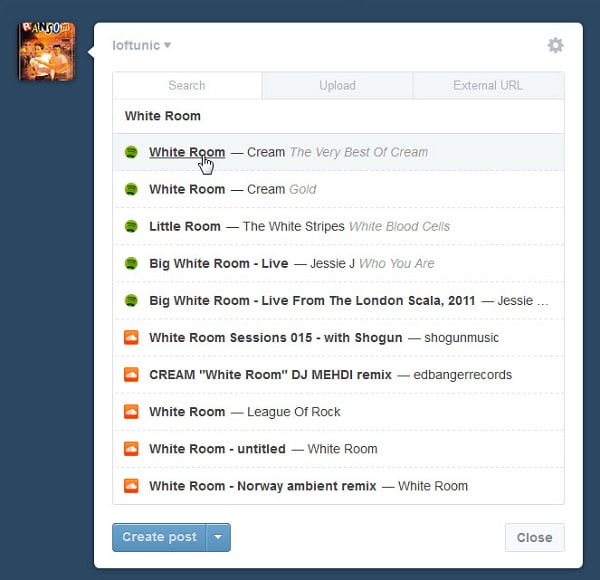
Teil 3. Der beste Weg zum Hinzufügen Spotify Tracks zu Tumblr
Obwohl wir bereits zwei effektive Möglichkeiten vorgestellt haben, wie Sie einen Musikplayer zu Tumblr hinzufügen können, fragen Sie sich wahrscheinlich, ob Sie dies nutzen können Spotify Songs ohne Verwendung des HTML-Codes werden möglich sein. Für einige Benutzer ist die Verwendung des HTML-Codes möglicherweise ein ziemlich schwieriger Prozess. Deshalb haben wir diesen Abschnitt erstellt, um diesen Benutzern zu helfen.
Wenn Sie nicht so technikaffin sind, können Sie Ihrem Blog am besten einen Musikplayer hinzufügen, indem Sie sich einen eigenen besorgen Spotify Favoriten werden zunächst in MP3-Dateien umgewandelt. Aber wird Ihnen das gelingen?
Glücklicherweise gibt es verschiedene großartige und vertrauenswürdige Apps wie die TunesFun Spotify Music Converter Das kann Ihnen helfen, Ihre zu transformieren Spotify Favoriten in Ihre gewünschten Ausgabeformate wie MP3 umwandeln. Neben MP3 werden auch andere Formate wie FLAC, WAV und AAC unterstützt.
Zusätzlich zu dieser großartigen Fähigkeit ist es auch ein leistungsstarkes Tool, das dabei hilft, den DRM-Schutz zu beseitigen Spotify Lieder haben. Sie müssen sich also keine Sorgen machen, wenn Sie die Songs auch für immer auf einem Gerät oder Gadget speichern möchten, das Sie besitzen oder verwenden möchten. Auch wenn Sie es nicht tun Upgraden auf Spotify Premium, Sie können immer noch zuhören Spotify Lieder offline.
Obwohl die Spotify Da die Songs sehr schnell verarbeitet werden sollen, müssen Sie nicht darüber nachdenken, die ursprüngliche Qualität und die ID-Tags der Titel zu verlieren, da diese alle erhalten bleiben. Sogar die App wird regelmäßig aktualisiert, um sicherzustellen, dass die Benutzer den bestmöglichen Service erhalten. Bei Bedarf steht Ihnen auch jederzeit technischer Support zur Verfügung.
Natürlich kann die TunesFun Spotify Music Converter wurde unter dem Gesichtspunkt entwickelt, dass jeder problemlos mit der App umgehen kann. Nachdem dies gesagt ist, können Sie unten sehen, wie einfach es ist, das zu verwenden TunesFun Spotify Music Converter.
Schritt 1. Es gibt einige Installationsanforderungen, die Sie erfüllen müssen, bevor diese App auf Ihrem PC installiert wird.
Versuchen Sie es kostenlos Versuchen Sie es kostenlos
Schritt 2. Sobald alle Voraussetzungen erfüllt sind, installieren Sie diese App entweder auf Ihrem Windows- oder Mac-Computer und starten Sie sie einfach. Auf der Hauptseite können Sie die hochladen Spotify Lieder, die bearbeitet werden sollen. Alternativ funktioniert auch die Verwendung der URLs der Songs. Wenn Sie mehrere Songs auf einmal verarbeiten möchten, ist dies möglich, da die App die Stapelkonvertierung unterstützt.

Schritt 3. Wählen Sie MP3 aus der Liste der unterstützten Ausgabeformate aus. Stellen Sie außerdem sicher, dass der Speicherort des Ausgabeordners entsprechend angegeben wird.

Schritt 4. Das hochgeladene Spotify Songs werden konvertiert, sobald das Menü „Konvertieren“ unten auf der Seite aktiviert wurde. Der DRM-Entfernungsprozess muss ebenfalls gleichzeitig erfolgen.

In wenigen Minuten ist das transformiert und DRM-frei Spotify Die Songs sollten sofort auf Ihrem PC verfügbar sein. Jetzt müssen Sie die Songs nur noch in einen Ihrer Blogbeiträge auf Tumblr hochladen.
Sie können sich einfach bei Ihrem Tumblr-Konto anmelden und im Dashboard auf das „Audio“-Symbol klicken. Wählen Sie einfach die MP3-Version aus Spotify Laden Sie den Song herunter, der bereits auf Ihrem PC gespeichert ist, und klicken Sie auf die Schaltfläche „Hochladen“. So einfach können Sie Tumblr einen Musikplayer hinzufügen! Das ist irgendwie viel einfacher, besonders wenn Sie sich bei der Verwendung von HTML-Codes nicht sicher sind!
Teil 4. FAQs zum Hinzufügen von Musik zu Tumblr
Obwohl wir die Informationen, von denen wir wussten, dass sie Ihnen beim Hinzufügen eines Musikplayers zu Tumblr hilfreich sein werden, bereits vollständig präsentiert haben, möchten wir Ihnen auch die Antworten auf einige häufig gestellte Fragen zu diesem Thema mitteilen.
- Ist es möglich, automatisch zu spielen? Spotify Songs auf Tumblr nach dem Hochladen?
Wenn Sie sich für die Einbettungsmethode entschieden haben, ist das automatische Abspielen leider nicht möglich. Wenn Sie jedoch die MP3-Version der Songs hochladen möchten, können Sie die automatische Wiedergabe mithilfe von Widgets einstellen!
- Ist eine Anmeldung bei Tumblr erforderlich, um die hochgeladenen Inhalte zu streamen? Spotify Lieder?
Wenn Sie mit der Vorschau zufrieden sind, müssen Sie sich nicht anmelden. Sie können bis zu 30 Sekunden des Titels anhören.
Teil 5. Zusammenfassung
Sie haben jetzt erfahren, wie einfach es ist, einen Musikplayer zu Tumblr hinzuzufügen! Also, wenn Sie ein sind Spotify Wenn Sie ein Liebhaber von Tumblr sind, wird dieses Tutorial sicherlich hilfreich für Sie sein. Auch beim Download und Speichern wurde ein toller Tipp gegeben Spotify Songs in Formate wie MP3! Wenn Sie Ihre behalten möchten Spotify Favoriten sind auf jedem Gerät, das Sie verwenden, für immer verfügbar. Vergessen Sie nicht, dass Sie das jederzeit verwenden können TunesFun Spotify Music Converter!
Hinterlassen Sie uns eine Nachricht